怎么在Outlook 365中查找SMTP服务器
时间:2022-05-05 14:57
阅读: 次
如果你在发送邮件时遇到问题,那可能就需要更新SMTP服务器设置,也就是出站邮件服务器的设置。这篇文章将教你如何在Outlook 365中找到SMTP服务器设置。
怎么在Outlook 365中查找SMTP服务器的方法
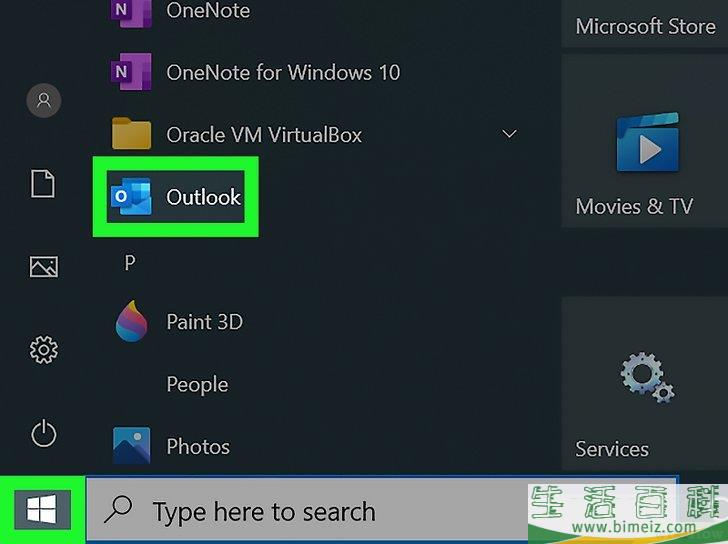
1打开Outlook 365。 你可以在“开始”菜单(Windows)或访达的“应用程序”文件夹(Mac)中找到这个应用程序。
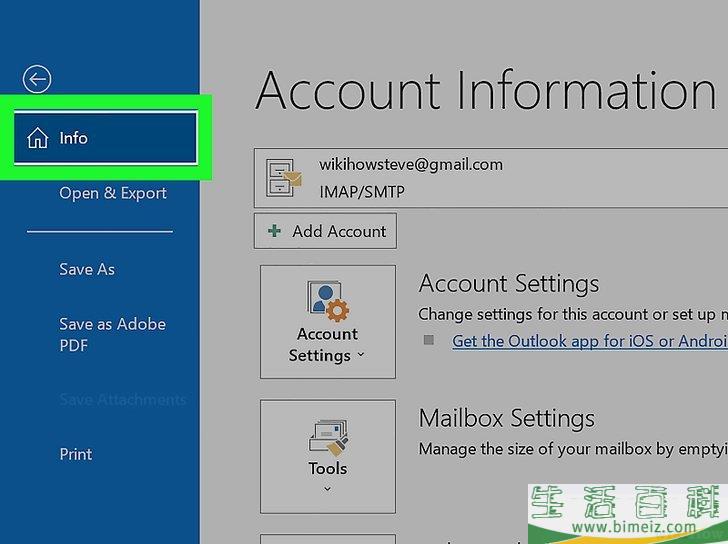
2点击文件选项卡,然后点击信息 (仅限Windows)。 它位于应用程序窗口的左上角。
- 如果你使用的是Mac,那就改为点击
首选项 > 帐户 。
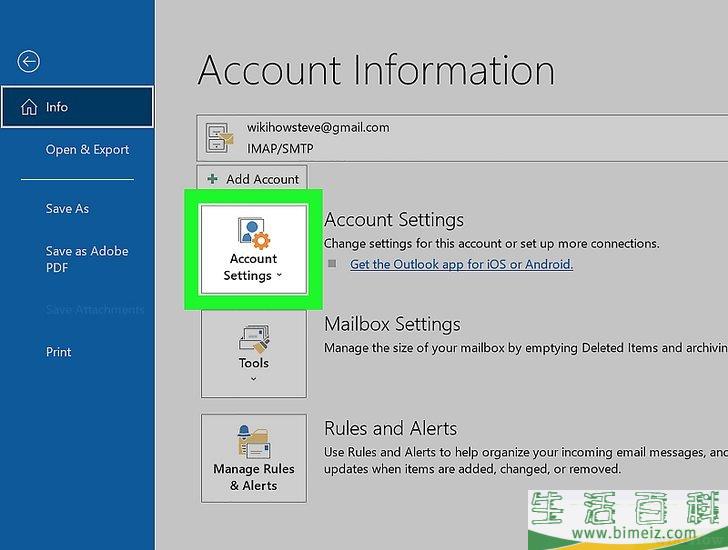
3点击帐户设置选项。 随后会出现更多选项。
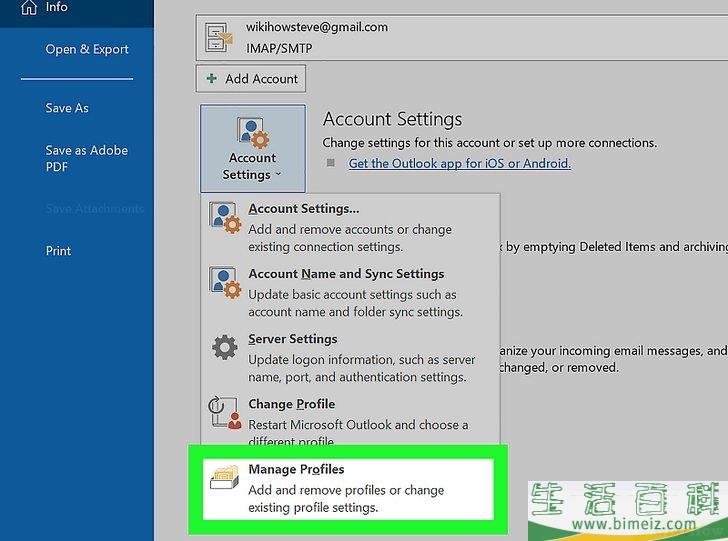
4点击管理配置文件 。 此时将会弹出一个对话框。
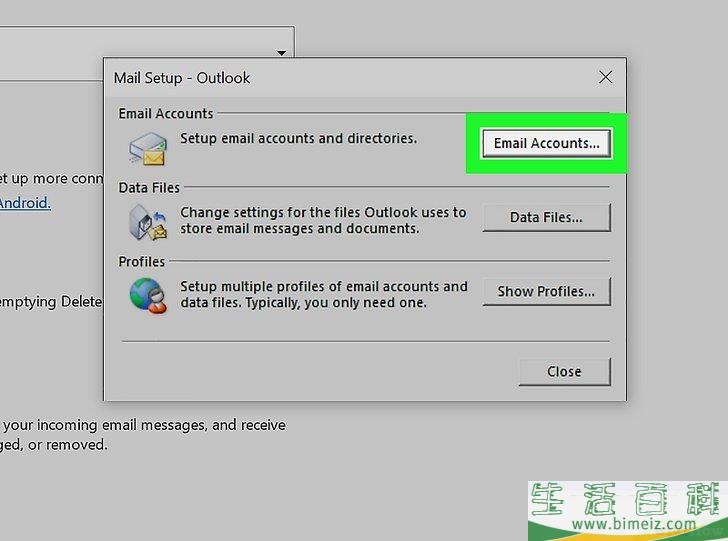
5点击电子邮件帐户 。 这样会打开“帐户设置”窗口。
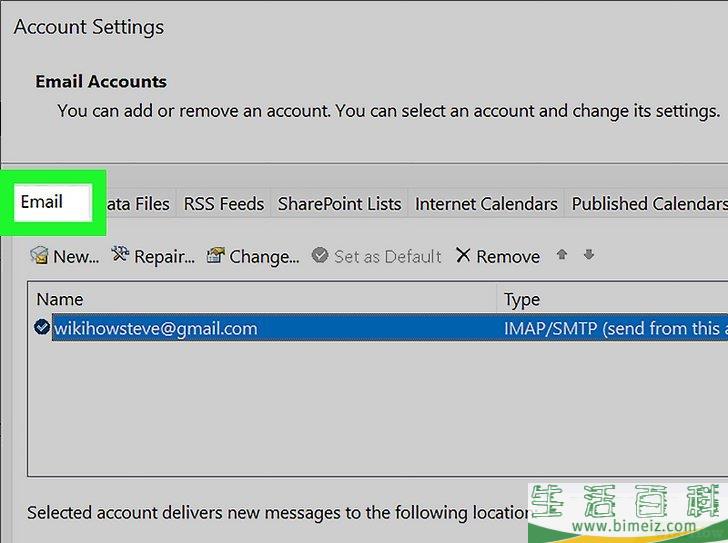
6点击电子邮件选项卡。 它与“数据文件”和“通讯簿”一样,都位于窗口的顶部。
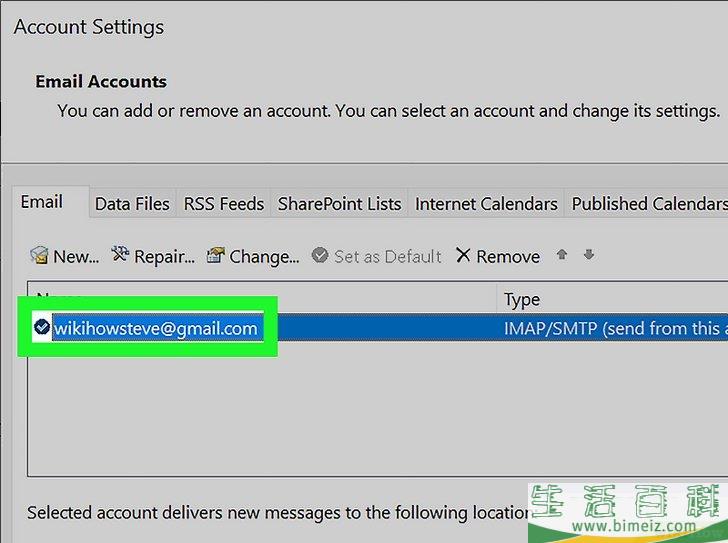
7双击你要查找其SMTP的电子邮件地址。 双击后会打开另一个窗口。
- 你可以看到SMTP服务器列在“服务器信息”下。如果这些信息还不够,你可以点击
更多设置 > 高级 。
- SMTP主机名通常类似“smtp.yourprovider.com”。跟提供商(比如Gmail)核实一下,看看究竟这里该填什么。Microsoft 365、Outlook、Hotmail和Live.com等提供商使用的“smtp.office.365.com”,而MSN使用的“smtp-mail.outlook.com”。 广告







